1、 进入mysql官网 地址:https://dev.mysql.com/downloads/windows/



下载完毕,接下来就是安装了
-
注意:MySQL安装程序是32位,但会安装32位和64位二进制文件。
-
在线安装:Windows (x86, 32-bit), MSI Installer5.7.21
打开运行:mysql-installer-community-5.7.21.0.msi
勾选I accept ,点击next
-
选择选择安装方式,Choosing a Setup Type 这里选择默认安装方式 第一个开发,点击下一步(只是需要mysql作为数据库服务器的话,选择第二个Server Only,全部安装选择第四个Full)
-
检测环境:点击execute 执行
-
缺什么会自动弹窗安装,点接受,安装install
-
安装后此处跳过安装环境,列表里的两个用不到,单击是
有需要自己手动安装一下
-
点击execute 执行安装
-
完成好 状态显示complete,单击next
-
软件配置,单击next
-
默认选项,点next
第二个仅用于测试
-
输入root账户 密码,
-
检测端口是否被占用
netstat -ano | findstr "3306"
-
Windows service 默认,单击next
-
MySQL5.7.21增加了新的协议支持,通过X Plugin实现,同时增加了新的客户端API,开发者可以通过API来把MySQL作为document store的服务端,可以完成和MongoDB类似的document操作,例如支持CRUD等操作,但底层存储依然支持传统数据库的ACID,操作本身在底层也被扩展成标准SQL。从目前的MySQL来看,NOSQL和传统数据库的界限越来越小。目前这个特性还未Production Ready,建议仅用于测试环境。
可不选,
-
应用配置,单击 execute 执行
-
应用配置完成,点finish
-
连接服务器,输入root密码,点check
测试成功
-
安装结束
-




 本文提供MySQL 5.7版本在Windows平台上的安装步骤,包括在线安装过程、配置选项说明及如何设置root密码等内容。适用于初学者快速上手MySQL服务器部署。
本文提供MySQL 5.7版本在Windows平台上的安装步骤,包括在线安装过程、配置选项说明及如何设置root密码等内容。适用于初学者快速上手MySQL服务器部署。
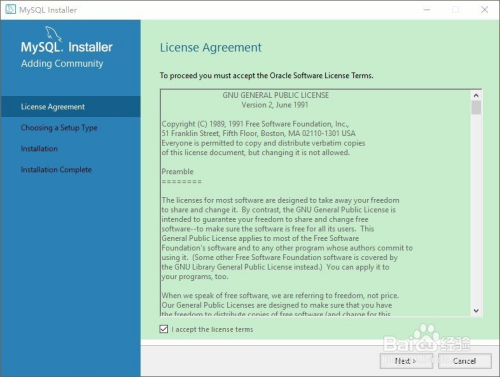
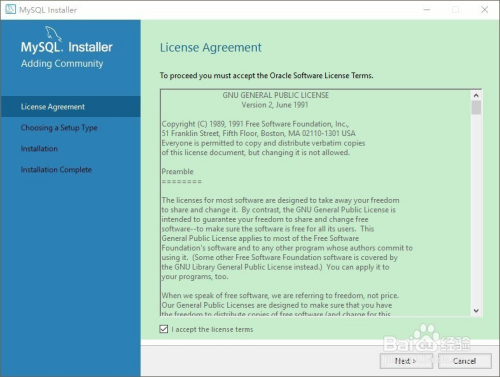
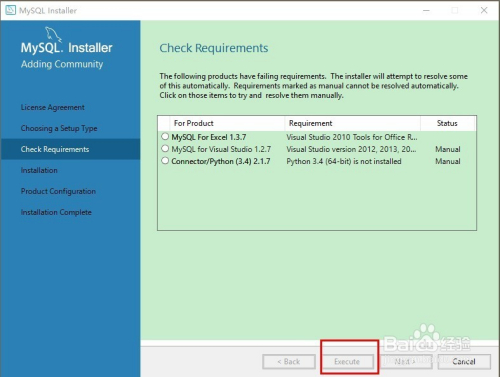
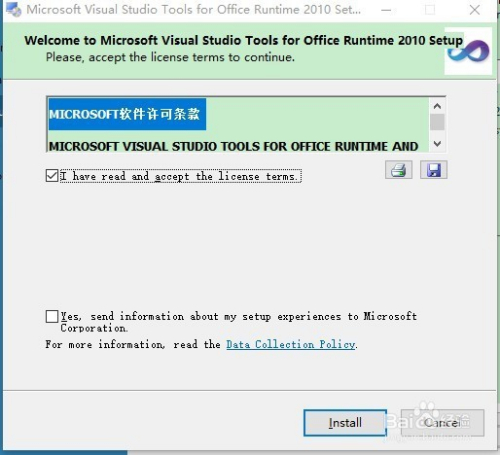
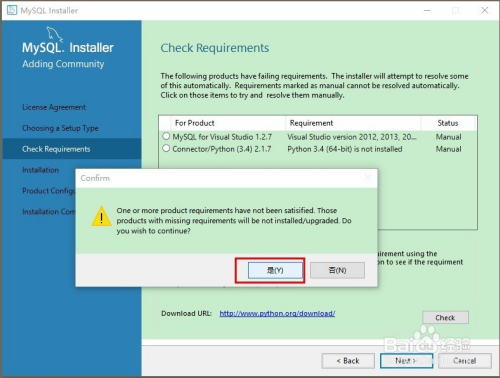

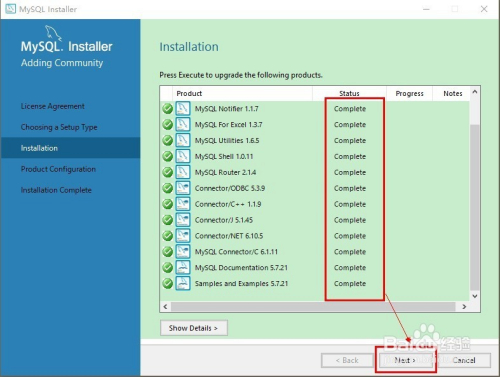
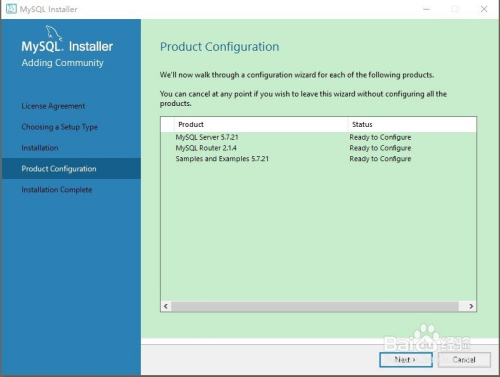
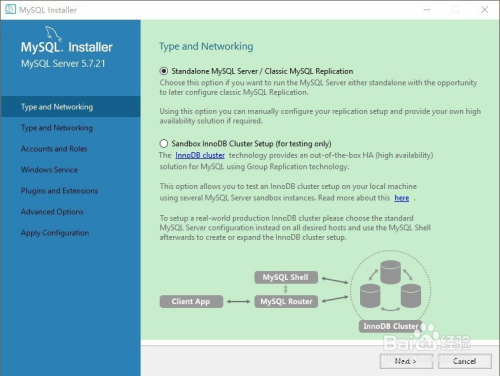
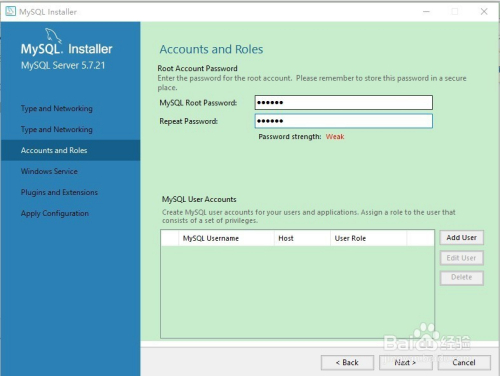
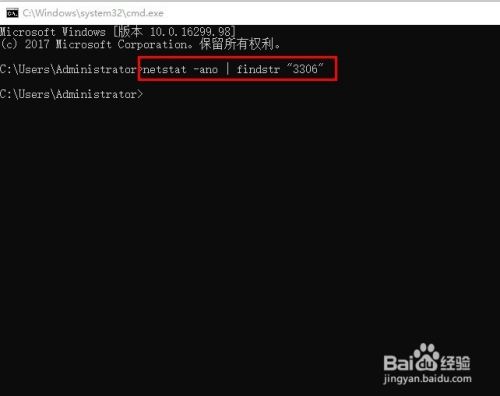

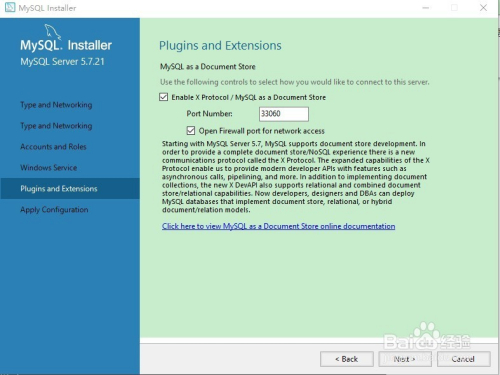
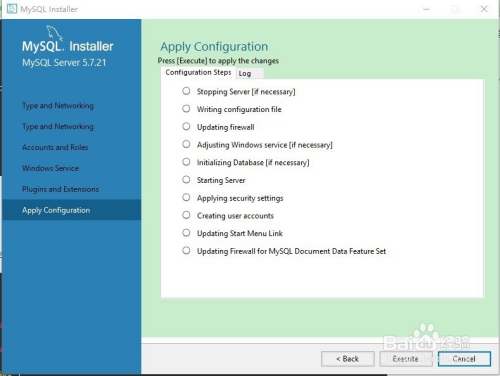
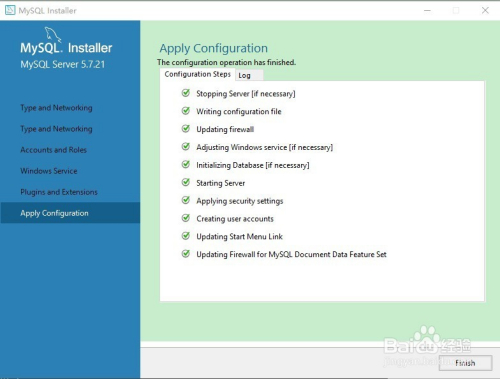
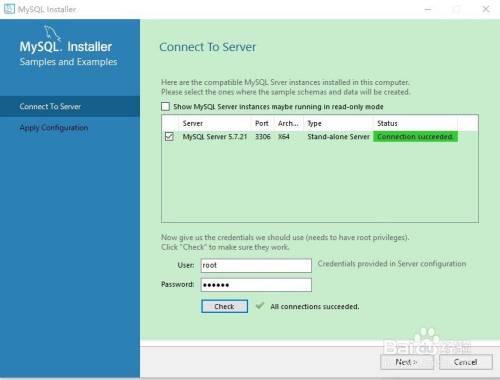
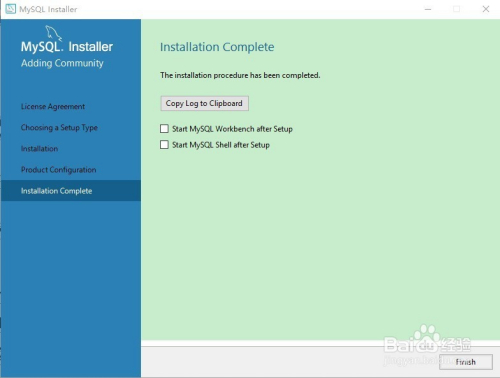
















 1425
1425

 被折叠的 条评论
为什么被折叠?
被折叠的 条评论
为什么被折叠?








